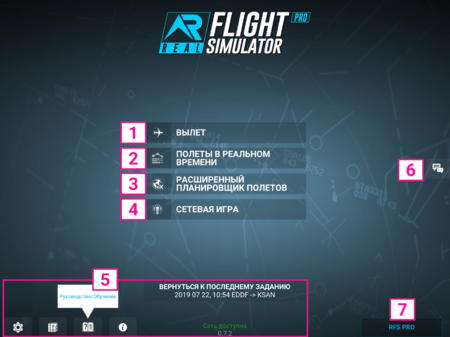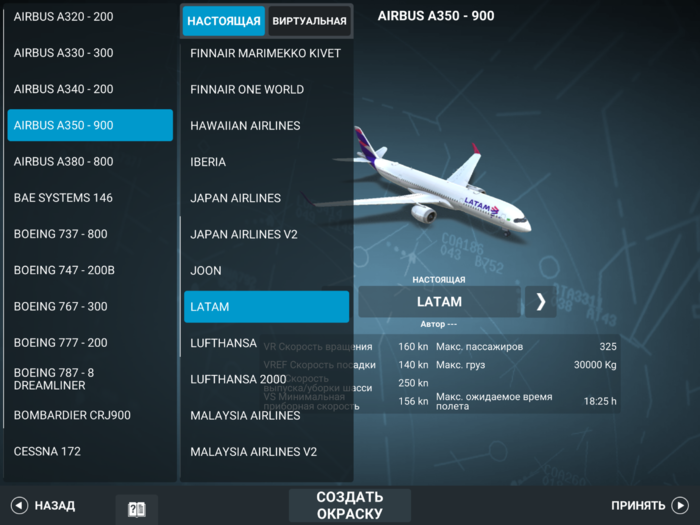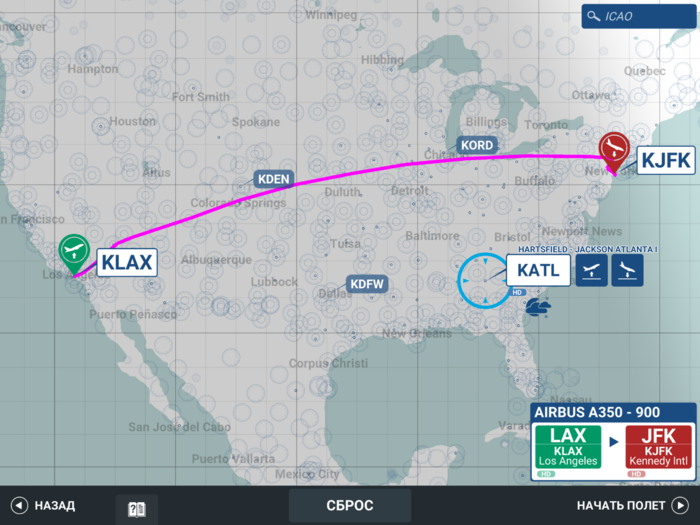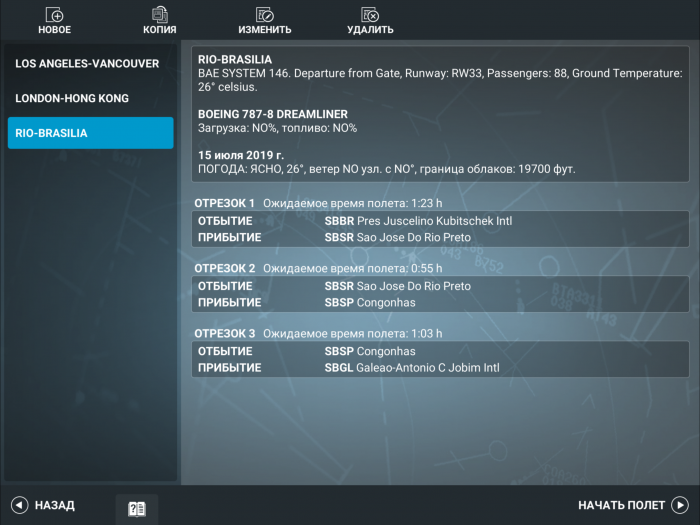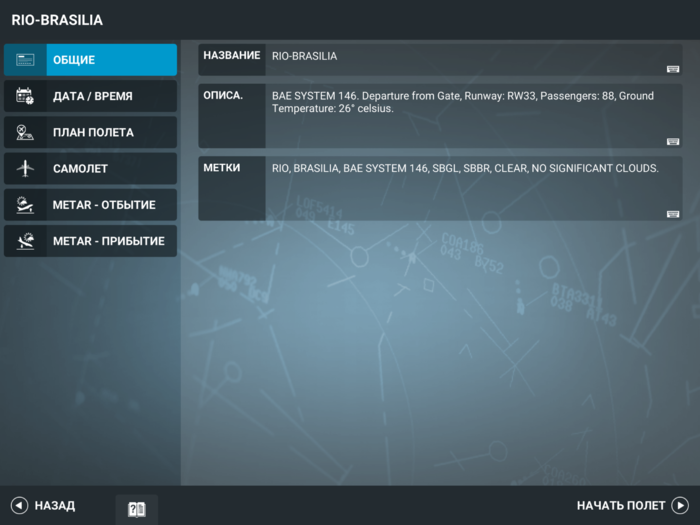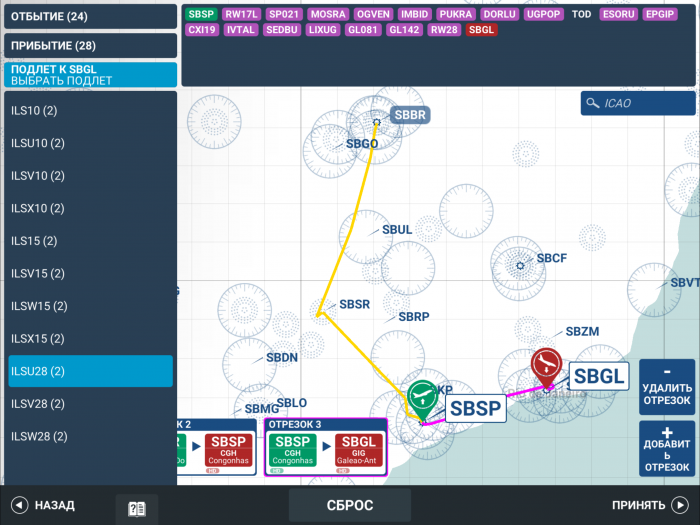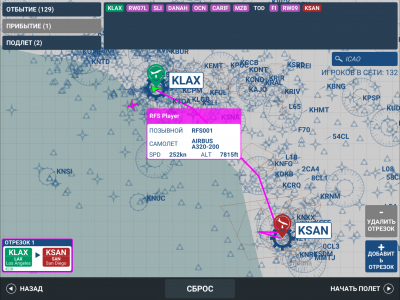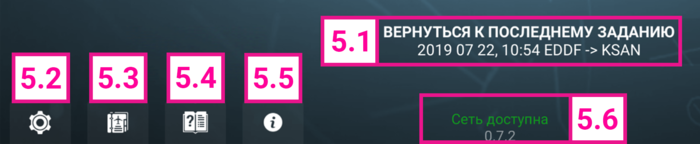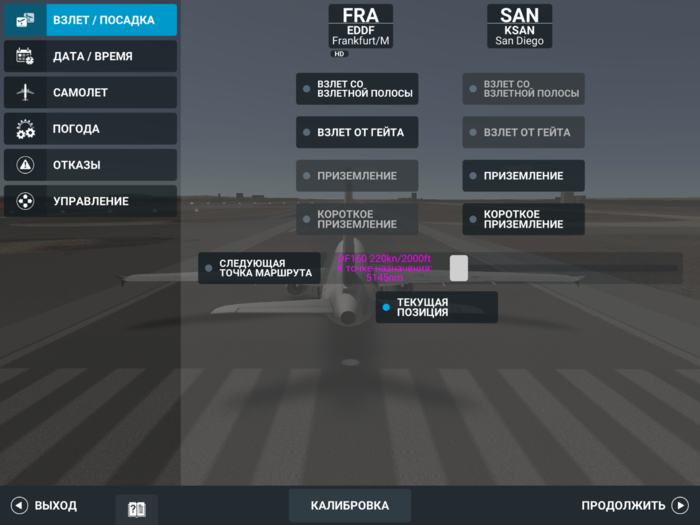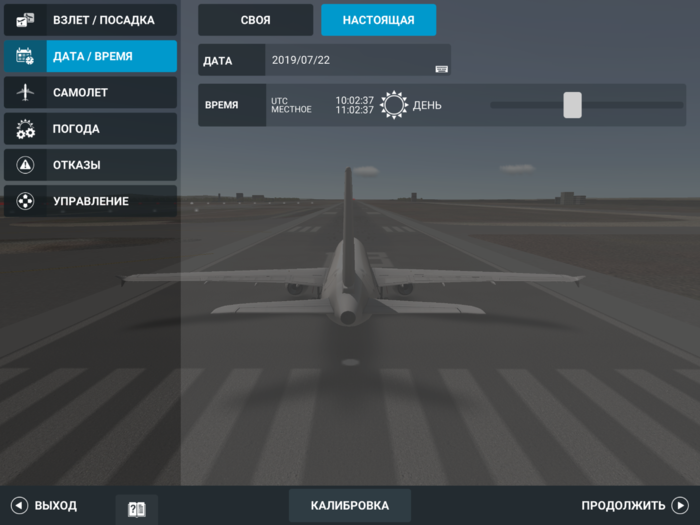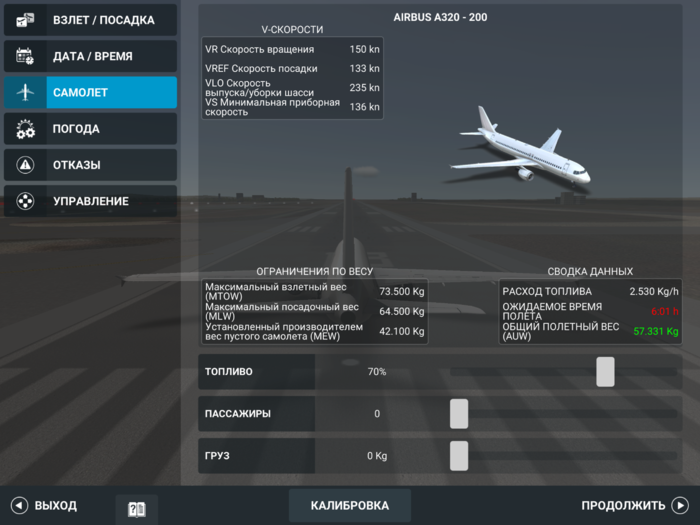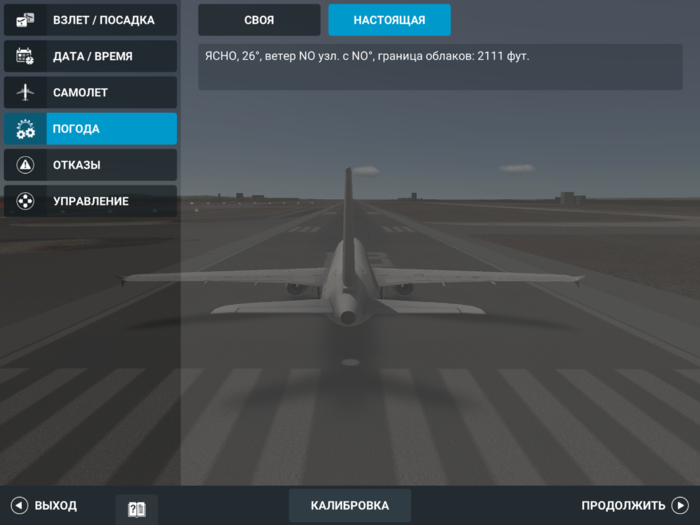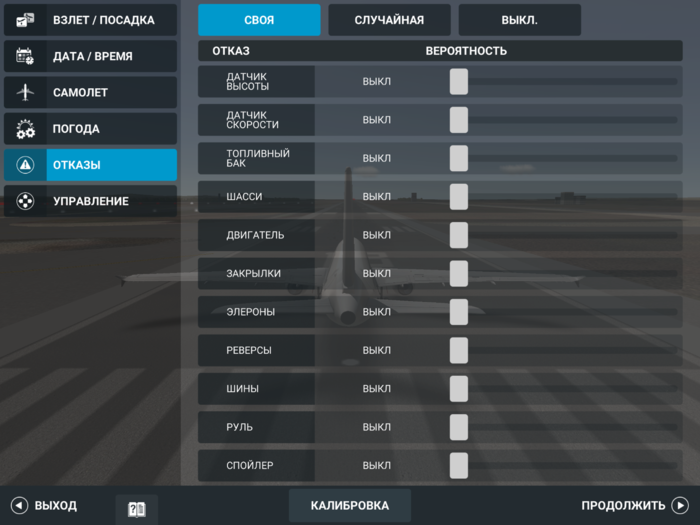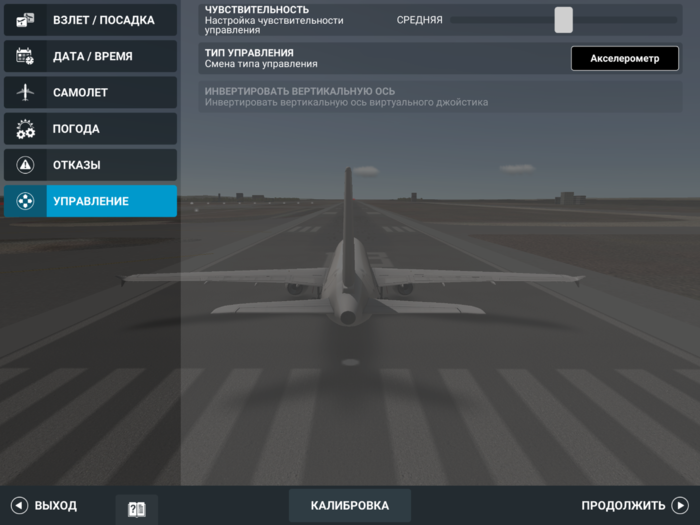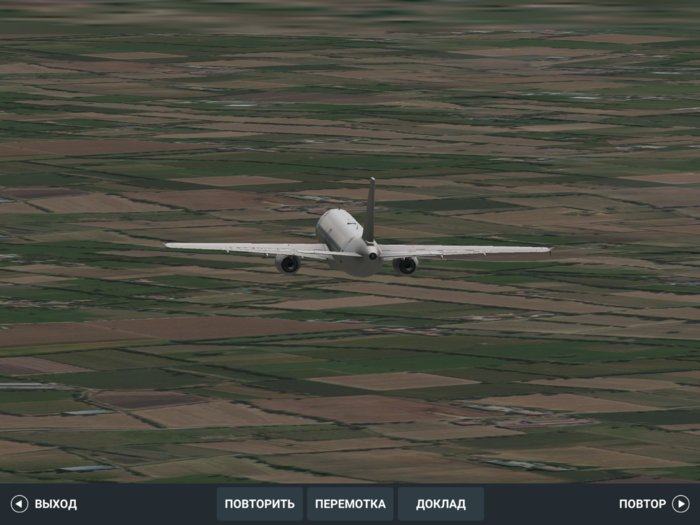Difference between revisions of "Real Flight Simulator/ru"
(Updating to match new version of source page) |
|||
| (33 intermediate revisions by 2 users not shown) | |||
| Line 63: | Line 63: | ||
Ищите настоящие рейсы и выполняйте их.<br/> | Ищите настоящие рейсы и выполняйте их.<br/> | ||
Изменяйте масштаб карты, сдвигая или раздвигая ее двумя пальцами.<br/> | Изменяйте масштаб карты, сдвигая или раздвигая ее двумя пальцами.<br/> | ||
| − | + | Воспользуйтесь строкой поиска, чтобы найти нужный самолет, указав его тип или полетный номер.<br/> | |
| − | + | Нажав на любой самолет на карте, вы сможете получить информацию о рейсе.<br/> | |
[[File:RealTimeFlight.png|600px|none|middle|thumb]] | [[File:RealTimeFlight.png|600px|none|middle|thumb]] | ||
| Line 70: | Line 70: | ||
* НАЗАД: возврат в главное меню. | * НАЗАД: возврат в главное меню. | ||
| + | <div id="2_Advanced_Flight_Planner" style="display:inline;"></div> | ||
| + | |||
| + | <div class="mw-translate-fuzzy"> | ||
<div id="2_Advanced_Flight_Planner" style="display:inline;"></div> | <div id="2_Advanced_Flight_Planner" style="display:inline;"></div> | ||
== 3 РАСШИРЕННЫЙ ПЛАНИРОВЩИК ПОЛЕТОВ == | == 3 РАСШИРЕННЫЙ ПЛАНИРОВЩИК ПОЛЕТОВ == | ||
| + | </div> | ||
Тщательно продумайте свой план полета и выполните его. | Тщательно продумайте свой план полета и выполните его. | ||
| Line 114: | Line 118: | ||
::* ПАССАЖИРЫ: перемещайте ползунок, чтобы изменить количество. | ::* ПАССАЖИРЫ: перемещайте ползунок, чтобы изменить количество. | ||
::* ГРУЗ: перемещайте ползунок, чтобы изменить количество. | ::* ГРУЗ: перемещайте ползунок, чтобы изменить количество. | ||
| − | :'''METAR | + | :'''METAR''': выбор погодных условий. |
| − | |||
| − | |||
| − | |||
| − | |||
::* ПОЛЬЗОВАТЕЛЬСКАЯ: используйте ползунки, чтобы менять настройки погоды. | ::* ПОЛЬЗОВАТЕЛЬСКАЯ: используйте ползунки, чтобы менять настройки погоды. | ||
::* РЕАЛЬНАЯ: погода будет соответствовать настоящей. | ::* РЕАЛЬНАЯ: погода будет соответствовать настоящей. | ||
| Line 127: | Line 127: | ||
Сетевая игра в реальном времени | Сетевая игра в реальном времени | ||
| − | |||
[[File:RFS_Manual_Multiplayer_Server.png|400px|none|middle|thumb]] | [[File:RFS_Manual_Multiplayer_Server.png|400px|none|middle|thumb]] | ||
| + | Выберите «МОЙ ПРОФИЛЬ», чтобы увидеть свои показатели и ранг. Каждый полет, включающий в себя успешные взлет и посадку, приносит вам очки полета (FP).<br/> | ||
| + | Выберите свою ВИРТУАЛЬНУЮ АВИАЛИНИЮ.<br/> | ||
Choose an available server from the list.<br/> | Choose an available server from the list.<br/> | ||
Join ATC (Beta) for playing as ATC or Pilot.<br/> | Join ATC (Beta) for playing as ATC or Pilot.<br/> | ||
| − | |||
Follow this link [https://youtu.be/q3MAwZQ0WuA Basic functions of human-controlled ATC] for watching the tutorial.<br/><br/> | Follow this link [https://youtu.be/q3MAwZQ0WuA Basic functions of human-controlled ATC] for watching the tutorial.<br/><br/> | ||
| Line 144: | Line 144: | ||
<div id="5_Other_Options" style="display:inline;"></div> | <div id="5_Other_Options" style="display:inline;"></div> | ||
| − | |||
<div id="5_Other_Options" style="display:inline;"></div> | <div id="5_Other_Options" style="display:inline;"></div> | ||
== 5 ДРУГИЕ ВОЗМОЖНОСТИ == | == 5 ДРУГИЕ ВОЗМОЖНОСТИ == | ||
[[File:Other Options_RU.png|700px|none|middle|thumb]] | [[File:Other Options_RU.png|700px|none|middle|thumb]] | ||
| − | |||
<div id="5.1_Resume_Last_Activity" style="display:inline;"></div> | <div id="5.1_Resume_Last_Activity" style="display:inline;"></div> | ||
| Line 193: | Line 191: | ||
:* ТИП УПРАВЛЕНИЯ: выберите акселерометр вашего устройства или виртуальный джойстик (его можно активировать в любой свободной части экрана, за исключением приборной панели). | :* ТИП УПРАВЛЕНИЯ: выберите акселерометр вашего устройства или виртуальный джойстик (его можно активировать в любой свободной части экрана, за исключением приборной панели). | ||
:* ИНВЕРТИРОВАТЬ ВЕРТИКАЛЬНУЮ ОСЬ: переключайтесь между обычной и инвертированной вертикальной осью виртуального джойстика. | :* ИНВЕРТИРОВАТЬ ВЕРТИКАЛЬНУЮ ОСЬ: переключайтесь между обычной и инвертированной вертикальной осью виртуального джойстика. | ||
| + | |||
| + | ; ПИЛОТЫ | ||
| + | Первый пункт настроек позволит вам выбрать пол первого и второго пилотов. Второй — их внешность. | ||
| + | :* ПЕРСОНАЛИЗАЦИЯ: позволяет вам изменить лицо пилота, загрузив изображение в формате .png или .jpg. | ||
| + | :* ГОЛОС: позволяет изменить голос второго пилота. | ||
| + | <div id="6_Log_Book" style="display:inline;"></div> | ||
| + | |||
| + | <div class="mw-translate-fuzzy"> | ||
<div id="6_Log_Book" style="display:inline;"></div> | <div id="6_Log_Book" style="display:inline;"></div> | ||
===5.3 ЖУРНАЛ=== | ===5.3 ЖУРНАЛ=== | ||
| Line 204: | Line 210: | ||
:* ПРОДОЛЖИТЕЛЬНОСТЬ: длительность полета. | :* ПРОДОЛЖИТЕЛЬНОСТЬ: длительность полета. | ||
:* ОБЩЕЕ ВРЕМЯ: суммарное время всех полетов. | :* ОБЩЕЕ ВРЕМЯ: суммарное время всех полетов. | ||
| + | </div> | ||
<div id="5.4_Game_Manual" style="display:inline;"></div> | <div id="5.4_Game_Manual" style="display:inline;"></div> | ||
| Line 299: | Line 306: | ||
#[[#anchor16|COMMS - СВЯЗЬ]] | #[[#anchor16|COMMS - СВЯЗЬ]] | ||
#[[#anchor17|VDGS - ВИЗУАЛЬНАЯ СИСТЕМА НАВЕДЕНИЯ ПРИ СТЫКОВКЕ]] | #[[#anchor17|VDGS - ВИЗУАЛЬНАЯ СИСТЕМА НАВЕДЕНИЯ ПРИ СТЫКОВКЕ]] | ||
| + | #[[#anchor18|НАСТРОЙКИ КАМЕРЫ]] | ||
| + | |||
<br/> | <br/> | ||
| Line 322: | Line 331: | ||
:Доступны только на земле. | :Доступны только на земле. | ||
:коснитесь, чтобы открыть/закрыть выбранное подменю. | :коснитесь, чтобы открыть/закрыть выбранное подменю. | ||
| − | :Удерживайте кнопку и двигайте вверх/вниз для выбора другого подменю (СИСТЕМЫ, ОБНОВЛЕНИЕ).<br/> | + | :Удерживайте кнопку и двигайте вверх/вниз для выбора другого подменю (СИСТЕМЫ, ОБНОВЛЕНИЕ, EMERGENCY).<br/> |
<br/> | <br/> | ||
:'''4.1 СИСТЕМЫ''' | :'''4.1 СИСТЕМЫ''' | ||
:[[File:RFS Manual Ground Systems.png|400px|none|middle|thumb]] | :[[File:RFS Manual Ground Systems.png|400px|none|middle|thumb]] | ||
: | : | ||
| − | :'''АГРЕГАТ НАЗЕМНОГО ПИТАНИЯ''' — внешний источник питания. | + | :'''АГРЕГАТ НАЗЕМНОГО ПИТАНИЯ''' — внешний источник питания. Нажмите один раз, чтобы включить или выключить внешний источник питания. |
: | : | ||
:'''ACU''' — внешнее устройство контроля воздуха | :'''ACU''' — внешнее устройство контроля воздуха | ||
| Line 347: | Line 356: | ||
: | : | ||
<br/> | <br/> | ||
| + | :'''4.3 EMERGENCY''' | ||
| + | :[[File:RFS Manual Emergency.png|400px|none|middle|thumb]] | ||
| + | : | ||
| + | :'''EVACUATION SLIDE''' — нажмите один раз, чтобы активировать трап для эвакуации. | ||
| + | : | ||
| + | :'''AMBULANCE''' — нажмите один раз, чтобы сделать/отменить вызов скорой помощи. | ||
| + | : | ||
| + | :'''FIREFIGHTING VEHICLE''' — нажмите один раз, сделать/отменить вызов пожарной бригады.Нажмите на EXTINGUISHER, чтобы вызвать пожарных. | ||
| + | : | ||
| + | <br/> | ||
| + | '''4.4 EXTERIOR INSPECTION''' | ||
| + | [[File:RFS_Manual_Ground_Check.png|400px|none|middle|thumb]] | ||
| + | Нажмите на EXTERIOR INSPECTION, чтобы открыть режим наземной проверки. | ||
| + | |||
| + | <!--T:151--> | ||
| + | [[File:RFS_Manual_Ground_Check_Exterior.png|400px|none|middle|thumb]] | ||
| + | |||
| + | [[File:RFS_Manual_Ground_Check_Exterior.png|400px|none|middle|thumb]] | ||
| + | |||
| + | Используйте виртуальные джойстики, чтобы осмотреть самолет. Нажмите на EXTERIOR INSPECT., чтобы открыть/закрыть панель проверочного списка. Нажмите на EXIT, чтобы вернуться в самолет. | ||
| + | |||
| + | Нажмите, чтобы открыть/закрыть панель проверочного списка. | ||
| + | |||
| + | :Панель CHECKLIST: | ||
| + | :PREV — перейти к предыдущему проверочному списку. | ||
| + | :CLEAR — удалить текущий список. | ||
| + | :NEXT — перейти к следующему списку. | ||
| + | :CLOSE — закрыть проверочный список. | ||
| + | <br /> | ||
| + | |||
'''5. AIRCRAFT SYSTEMS - БОРТОВЫЕ СИСТЕМЫ''' | '''5. AIRCRAFT SYSTEMS - БОРТОВЫЕ СИСТЕМЫ''' | ||
; | ; | ||
:коснитесь, чтобы открыть/закрыть выбранное подменю. | :коснитесь, чтобы открыть/закрыть выбранное подменю. | ||
| − | :Удерживайте кнопку и двигайте вверх/вниз для выбора другого подменю (СИСТЕМЫ, ДВИГАТЕЛИ, ТОПЛИВО).<br/> | + | :Удерживайте кнопку и двигайте вверх/вниз для выбора другого подменю (СИСТЕМЫ, ДВИГАТЕЛИ, ОГНИ, ТОПЛИВО, ПРОВЕРОЧНЫЕ СПИСКИ).<br/> |
<br/> | <br/> | ||
| − | : | + | :'''5.1 СИСТЕМЫ''' |
:[[File:SYSTEM01.png|400px|none|middle|thumb]] | :[[File:SYSTEM01.png|400px|none|middle|thumb]] | ||
: | : | ||
| Line 367: | Line 406: | ||
:'''ICE''' — вкл/выкл противообледенительную защиту | :'''ICE''' — вкл/выкл противообледенительную защиту | ||
: | : | ||
| − | :''' | + | :'''SEAT BELTS''' — включить/отключить уведомления по ремням безопасности |
: | : | ||
| − | :''' | + | :'''NO SMOKING''' — включить/отключить уведомления по запрету курения |
: | : | ||
| − | :''' | + | :'''WIPERS''' - Включение/отключение очистителей |
| − | |||
| − | |||
: | : | ||
<br/> | <br/> | ||
| Line 388: | Line 425: | ||
: | : | ||
<br/> | <br/> | ||
| − | :'''5.3 FUEL''' | + | :'''5.3 LIGHTS''' |
| + | :[[File:LIGHTS.png|400px|none|middle|thumb]] | ||
| + | : | ||
| + | :'''COCKPIT LIGHTS''' - зажмите кнопку, а затем двигайте вверх/вниз, чтобы настроить освещение в кабине | ||
| + | : | ||
| + | :'''NAV LIGHTS''' - вкл/выкл навигационные огни | ||
| + | : | ||
| + | :'''LANDING LIGHTS''' - вкл/выкл посадочные огни | ||
| + | : | ||
| + | :'''TAXI LIGHTS''' - включить/отключить рулежные фары | ||
| + | : | ||
| + | :'''CABIN LIGHTS''' - зажмите кнопку, а затем двигайте вверх/вниз, чтобы настроить освещение в салоне | ||
| + | : | ||
| + | :'''BEACON LIGHTS''' - вкл/выкл огни маяка | ||
| + | : | ||
| + | :'''STROBE LIGHTS''' - вкл/выкл огонь проблескового маяка | ||
| + | : | ||
| + | :'''LOGO LIGHTS''' - включить/отключить освещение логотипа | ||
| + | : | ||
| + | <br/> | ||
| + | :'''5.4 FUEL''' | ||
:[[File:FUEL01.png|400px|none|middle|thumb]] | :[[File:FUEL01.png|400px|none|middle|thumb]] | ||
: | : | ||
| Line 397: | Line 454: | ||
:'''FUEL''' — сдвиньте вправо/влево для перемещения топлива из одного бака в другой | :'''FUEL''' — сдвиньте вправо/влево для перемещения топлива из одного бака в другой | ||
<br/> | <br/> | ||
| + | |||
| + | :'''5.5 CHECKLIST''' | ||
| + | :[[File:CHECKLIST01.png|400px|none|middle|thumb]] | ||
| + | :Нажмите, чтобы открыть/закрыть панель проверочного списка. | ||
| + | :[[File:CHECKLIST02.png|600px|none|middle|thumb]] | ||
| + | : | ||
| + | :Панель CHECKLIST: | ||
| + | :'''PREV''' - перейти к предыдущему проверочному списку. | ||
| + | :'''CLEAR''' - удалить текущий список. | ||
| + | :'''NEXT''' - перейти к следующему списку. | ||
| + | :'''CLOSE''' - закрыть проверочный список. | ||
| + | <br/> | ||
| + | |||
<div id="anchor6">'''6. FLAPS - ЗАКРЫЛКИ'''</div> | <div id="anchor6">'''6. FLAPS - ЗАКРЫЛКИ'''</div> | ||
[[File:FLAP.png|400px|none|middle|thumb]] | [[File:FLAP.png|400px|none|middle|thumb]] | ||
| Line 436: | Line 506: | ||
'''СУП''' — система управления полетом самолета. Открыть/закрыть панель СУП.<br/> | '''СУП''' — система управления полетом самолета. Открыть/закрыть панель СУП.<br/> | ||
'''ЦЕНТР''' — центрирование карты на вашем самолете.<br/> | '''ЦЕНТР''' — центрирование карты на вашем самолете.<br/> | ||
| + | <br/> | ||
| + | Выбрав точку маршрута, нажмите:<br/> | ||
| + | "'''+'''", чтобы внести в план полета еще одну. Она будет автоматически добавлена в список под указанной. Если же вы не выбирали точку маршрута, то новая будет добавлена в конец списка.<br/> | ||
| + | Нажмите на значок "'''Đ'''" (Направиться к), чтобы удалить весь план полета и напрямую отправиться к выбранной точке.<br/><br/> | ||
'''Панель СУП:'''<br/> | '''Панель СУП:'''<br/> | ||
| Line 531: | Line 605: | ||
</gallery> | </gallery> | ||
| + | <div id="anchor18">'''18. НАСТРОЙКИ КАМЕРЫ'''</div> | ||
| + | Если включено, коснитесь и откройте настройки камеры | ||
| + | Камеры кабины: | ||
| + | [[File:MonitorsMenu.png|400px|none|middle|thumb]] | ||
| + | |||
| + | Нажмите и удерживайте кнопки:<br/> | ||
| + | '''VERT.''': меняет положение камеры.<br/> | ||
| + | '''ANGLE''': меняет наклон камеры.<br/> | ||
| + | Нажмите '''RESET''', чтобы вернуть прежние настройки.<br/> | ||
| + | Переключайтесь между индикаторами, нажимая на их названия.<br/> | ||
| + | Нажмите на название индикатора и удерживайте палец в течение секунды, а затем проведите вверх, вниз, вправо или влево, чтобы выбрать другой.<br/> | ||
| + | Если индикатор это позволяет, вы можете задать для него свои настройки.<br/> | ||
| + | Индикаторы '''NAV''' и '''WEATHER''' позволяют выбрать '''RANGE''' для изменения масштаба. | ||
| + | |||
| + | <div id="12_Aircraft" style="display:inline;"></div> | ||
| + | |||
| + | <div class="mw-translate-fuzzy"> | ||
<div id="12_Aircraft" style="display:inline;"></div> | <div id="12_Aircraft" style="display:inline;"></div> | ||
==9 САМОЛЕТЫ И ОКРАСКА== | ==9 САМОЛЕТЫ И ОКРАСКА== | ||
[[File:SelectPlane_RU.png|700px|none|middle|thumb]] | [[File:SelectPlane_RU.png|700px|none|middle|thumb]] | ||
| + | </div> | ||
Выберите самолет из списка слева.<br/> | Выберите самолет из списка слева.<br/> | ||
Latest revision as of 03:18, 19 October 2021
Добро пожаловать в официальное руководство по Real Flight Simulator.
Обучающие видеоролики: www.youtube.com/RORTOS
Contents
1 ВЫЛЕТ
Быстрый вход в симулятор полета
1.1 Выбор самолета
Выберите самолет из списка слева.
Выберите окраску (НАСТОЯЩУЮ или ПРИДУМАННУЮ): нажимайте на стрелки по бокам от названия окраски или нажмите на название, чтобы открыть полный список.
- ПРИНЯТЬ: переход к выбору маршрута.
- НАЗАД: возврат в главное меню.
- СОЗДАТЬ ОКРАСКУ: переход на веб-страницу RFS Liveries для загрузки шаблонов (требуется графический пакет, поддерживающий файлы расширения .psd). Видеоурок: https://youtu.be/FmwjD-TCS4E
1.2 Выбор маршрута
Чтобы менять масштаб карты, сдвигайте или раздвигайте ее двумя пальцами.
Чтобы выбрать на карте аэропорт, коснитесь его кода ICAO или нажмите кнопку поиска по ICAO.
Выберите взлет или посадку, нажав на значок справа от аэропорта. Повторное нажатие отменит операцию.
Виды аэропортов:
Аэропорт HD — Выбор
Аэропорт SD/LD — Выбор
- НАЧАТЬ ПОЛЕТ: примите управление самолетом.
- СБРОС: отмените выбор аэропорта.
- НАЗАД: возврат к выбору самолета.
2 ПОЛЕТЫ В РЕАЛЬНОМ ВРЕМЕНИ
Ищите настоящие рейсы и выполняйте их.
Изменяйте масштаб карты, сдвигая или раздвигая ее двумя пальцами.
Воспользуйтесь строкой поиска, чтобы найти нужный самолет, указав его тип или полетный номер.
Нажав на любой самолет на карте, вы сможете получить информацию о рейсе.
- ПРИНЯТЬ: переход на страницу самолета, выбор окраски и возможность НАЧАТЬ ПОЛЕТ.
- НАЗАД: возврат в главное меню.
3 РАСШИРЕННЫЙ ПЛАНИРОВЩИК ПОЛЕТОВ
Тщательно продумайте свой план полета и выполните его.
3.1 Выбор файла
Выберите существующий план из списка слева или один из вариантов на верхней панели.
- НОВОЕ: создать новый план полета.
- КОПИЯ: создать копию выбранного плана полета.
- ИЗМЕНИТЬ: отредактировать выбранный план полета.
- УДАЛИТЬ: удалить выбранный план полета.
- НАЧАТЬ ПОЛЕТ: начать выполнение выбранного плана полета.
- НАЗАД: вернуться в главное меню.
3.2 Изменить/Новое
- ОБЩИЕ
- НАЗВАНИЕ: ввод названия вашего плана полета.
- ОПИСАНИЕ: ввод описания вашего плана полета.
- МЕТКИ: ввод любых, разделенных пробелом меток для вашего плана полета (например: «Азия Дождь Сингапур»)
- ДАТА/ВРЕМЯ
- ПОЛЬЗОВАТЕЛЬСКИЕ/РЕАЛЬНЫЕ: выбор реального времени или желаемого.
- ДАТА: нажмите, чтобы изменить.
- ВРЕМЯ: чтобы изменить, используйте ползунок.
- ПЛАН ПОЛЕТА
- проверьте запланированный маршрут. Чтобы создать/изменить маршрут, нажмите «ИЗМЕНИТЬ»
-
- выберите аэропорты отправления и прибытия.
- Выберите «ОТБЫТИЕ», чтобы настроить процедуру SID (аэропорты HD требуют точек перехода).
- Выберите ПРИБЫТИЕ, чтобы настроить процедуру STAR (только для аэропортов HD).
- Выберите ПОДЛЕТ, чтобы назначить посадочную полосу.
- Нажмите «ДОБАВИТЬ ОТРЕЗОК», чтобы выбрать новый отрезок (не более 5).
- Чтобы удалить отрезок, нажмите «УДАЛИТЬ ОТРЕЗОК».
- Нажмите на отрезок, чтобы изменить план полета.
- НАЗАД: отмена изменений.
- ПРИНЯТЬ: сохранение вашего плана полета.
- САМОЛЕТ: просмотр выбранного вами самолета.
- ИЗМЕНИТЬ: выбрать другой самолет.
- ТОПЛИВО: перемещайте ползунок, чтобы изменить количество.
- ПАССАЖИРЫ: перемещайте ползунок, чтобы изменить количество.
- ГРУЗ: перемещайте ползунок, чтобы изменить количество.
- METAR: выбор погодных условий.
- ПОЛЬЗОВАТЕЛЬСКАЯ: используйте ползунки, чтобы менять настройки погоды.
- РЕАЛЬНАЯ: погода будет соответствовать настоящей.
- СЛУЧАЙНАЯ: случайные погодные условия.
4 СЕТЕВАЯ ИГРА
Сетевая игра в реальном времени
Выберите «МОЙ ПРОФИЛЬ», чтобы увидеть свои показатели и ранг. Каждый полет, включающий в себя успешные взлет и посадку, приносит вам очки полета (FP).
Выберите свою ВИРТУАЛЬНУЮ АВИАЛИНИЮ.
Choose an available server from the list.
Join ATC (Beta) for playing as ATC or Pilot.
Follow this link Basic functions of human-controlled ATC for watching the tutorial.
Увеличивайте и уменьшайте масштаб, чтобы отслеживать вылеты других пилотов. Нажав на любой самолет, вы сможете узнать подробности.
Создайте свой план и НАЧНИТЕ ПОЛЕТ.
Нажав на любой самолет, вы сможете узнать подробности.
5 ДРУГИЕ ВОЗМОЖНОСТИ
5.1 ПРОДОЛЖИТЬ С ПОСЛЕДНЕГО СОХРАНЕНИЯ
Используйте эту кнопку, чтобы продолжить игру с того вылета, на котором вы прервались.
5.2 НАСТРОЙКИ
- СИСТЕМА
-
- КАЧЕСТВО: качество 3D-детализации мира. Снизьте его, если испытываете проблемы с частотой смены кадров или стабильностью игры.
- Аппаратное разрешение: активирует аппаратное разрешение устройства (только для устройств на базе Android). Может понизить частоту смены кадров.
- Полетный интерфейс: ВКЛ = игровой интерфейс отображается всегда; ВЫКЛ = игровой интерфейс отображается только при касании к экрану.
- ОЧИСТИТЬ КЭШ: очищает кэш загруженных данных. Используйте только в том случае, если возникли проблемы с чрезмерными размерами приложения или поврежденными текстурами.
- СПУТНИКОВАЯ ЗЕМЛЯ: позволяет ВКЛ/ВЫКЛ высококачественные карты мира.
- СПУТНИКОВЫЕ КАРТЫ ВЫСОТ: позволяют ВКЛ/ВЫКЛ высококачественные международные карты высот.
- ТРАФИК В РЕАЛЬНОМ ВРЕМЕНИ: позволяет ВКЛ/ВЫКЛ настоящий воздушный трафик во время игры.
- МЕСТНЫЙ ВОЗДУШНЫЙ ТРАФИК: позволяет ВКЛ/ВЫКЛ местный трафик во время игры.
- ЗВУК
-
- ОБЩИЙ: настройка общей громкости звука.
- САМОЛЕТ: настройка громкости самолета.
- СРПБЗ: настройка громкости раннего предупреждения близости земли.
- ГОЛОС ПИЛОТА: выбор голоса пилота.
- СВЯЗЬ С ДИСПЕТЧЕРСКОЙ СЛУЖБОЙ: выбор громкости голоса пилота и диспетчера.
- ПРОЧАЯ СВЯЗЬ: выбор громкости для других пилотов и переговоров с диспетчерами.
- УЧЕТНАЯ ЗАПИСЬ
-
- ПОДДЕРЖКА: открывает ваш почтовый клиент для отправки письма в службу поддержки.
- ПОЛИТИКА КОНФИДЕНЦИАЛЬНОСТИ: наша политика конфиденциальности личных данных.
- GOOGLE: вход с помощью учетной записи Google.
- FACEBOOK: вход с помощью учетной записи Facebook.
- ID: ID вашей учетной записи.
- ИМЯ ИГРОКА: имя, видимое остальным игрокам. Выбирайте его с умом, поскольку изменить можно будет только один раз.
- ПОЗЫВНОЙ ИГРОКА: позывной используется для СВЯЗИ С ДИСПЕТЧЕРСКОЙ и опознания вашего самолета при сетевой игре. Должен состоять из 4-6 букв и цифр.
- ОТКАЗЫ
- все отказы глобальны и применимы к любым самолетам.
- ПОЛЬЗОВАТЕЛЬСКИЕ/СЛУЧАЙНЫЕ/ОТКЛ.: выберите собственные отказы, удивляйтесь случайным или выключите их совсем.
- Протаскивайте список отказов вверх/вниз, чтобы ознакомиться со всеми возможными проблемами.
- Перемещайте ползунок каждого отказа, чтобы настроить его желаемую частоту или запретить его.
- УПРАВЛЕНИЕ
-
- ЧУВСТВИТЕЛЬНОСТЬ: настройте чувствительность управления. Чем она ниже, тем плавнее самолет будет реагировать на ваши действия.
- ТИП УПРАВЛЕНИЯ: выберите акселерометр вашего устройства или виртуальный джойстик (его можно активировать в любой свободной части экрана, за исключением приборной панели).
- ИНВЕРТИРОВАТЬ ВЕРТИКАЛЬНУЮ ОСЬ: переключайтесь между обычной и инвертированной вертикальной осью виртуального джойстика.
- ПИЛОТЫ
Первый пункт настроек позволит вам выбрать пол первого и второго пилотов. Второй — их внешность.
- ПЕРСОНАЛИЗАЦИЯ: позволяет вам изменить лицо пилота, загрузив изображение в формате .png или .jpg.
- ГОЛОС: позволяет изменить голос второго пилота.
5.3 ЖУРНАЛ
- Для всех событий
-
- РЕАЛЬНАЯ ДАТА: настоящая календарная дата, отмечающая произошедшее событие.
- ДАТА СОБЫТИЯ: дата, выбранная в плане полета.
- САМОЛЕТ: использовавшийся в рейсе самолет.
- ИЗ: аэропорт отбытия
- В: аэропорт прибытия.
- ПРОДОЛЖИТЕЛЬНОСТЬ: длительность полета.
- ОБЩЕЕ ВРЕМЯ: суммарное время всех полетов.
5.4 РУКОВОДСТВО
Нажмите на эту кнопку, чтобы получить доступ к руководству.
5.5 О ВЕРСИИ
Нажмите на эту кнопку, чтобы узнать свежие новости об игре. Читать: Android, iOS.
5.6 СЕТЕВОЙ СТАТУС
Узнайте свой сетевой статус.
6 ПОДПИСКА
Real Flight Simulator предлагает различные варианты подписки для получения всех игровых возможностей.
Сравнительную таблицу приводим ниже:
| RFS | RFS PRO | |
| САМОЛЕТ HD, Пользовательские окраски, 3D-кабина, ходовые части, огни |
Saab 340 Bombardier CRJ900 Airbus A320-200 |
Все самолеты RFS + AIRBUS A321neo AIRBUS A330-300 AIRBUS A340-200 AIRBUS A350-900 AIRBUS A380-800 ATR 72-600 BAE SYSTEMS 146 BOEING 737-800 BOEING 737-800BCF BOEING 747-200B BOEING 747-400 BOEING 767-300 BOEING 767-300F BOEING 777-200 BOEING 787-8 DREAMLINER CESSNA 172 CONCORDE EMBRAER E190 MCDONNELL DOUGLAS MD-11 MCDONNELL DOUGLAS MD-11F TUPOLEV TU-154M … но будет и больше |
| АЭРОПОРТЫ HD | 35 аэропортов в высоком разрешении спутниковые изображения, реалистичные 3D здания, рулежные дорожки и детализированные процедуры (отбытие, прибытие, подлет) |
Все RFS HD АЭРОПОРТЫ + наземный и воздушный трафик |
| АЭРОПОРТЫ SD | 500 аэропортов с взлетно-посадочными полосами, 3D здания и процедуры (отбытие и подлет) |
Все RFS SD АЭРОПОРТЫ + местный воздушный трафик |
| LD АЭРОПОРТЫ | Нет | 14000 аэропортов с взлетно-посадочной полосой и процедурами (отбытие и подлет) + местный воздушный трафик |
| СЕТЕВАЯ ИГРА | Нет | Сетевая игра в реальном времени, летайте вместе с пилотами со всего света и по всему миру. |
| СВЯЗЬ С ДИСПЕТЧЕРСКОЙ СЛУЖБОЙ | Нет | Интерактивный, многоголосая связь с диспетчерами при выполнении процедур и общении |
| ТРАФИК В РЕАЛЬНОМ ВРЕМЕНИ | Нет | трафик в реальном времени для 35 крупнейших аэропортов мира и привязанных к ним направлений |
| ПОЛЕТЫ В РЕАЛЬНОМ ВРЕМЕНИ | Нет | Примите участие в любом идущем рейсе и приведите его к пункту назначения (или, куда захотите...) |
| РАСШИРЕННЫЙ ПЛАНИРОВЩИК ПОЛЕТОВ | Нет | расширенный планировщик полетов дает возможность выбора при создании/изменении/копировании сложных планов полета. |
| СПУТНИКОВАЯ ЗЕМЛЯ | Нет | Высококачественные изображения мира со спутника (требуется сетевое подключение к потоковым данным) |
| СПУТНИКОВЫЕ КАРТЫ ВЫСОТ | Нет | Высококачественные изображения высот (требуется сетевое подключение к потоковым данным) |
7 ЧАТ
Чтобы пожаловаться на оскорбление, удерживайте нажатым список чата. Прокрутите его до нужного пользователя или фразы и отпустите, чтобы отправить жалобу. Нажмите на имя пользователя, чтобы обратиться к нему напрямую и отслеживать ваш разговор. Чтобы снять выбор, нажмите в любом другом месте.
8 ПОЛЕТНЫЙ ИНТЕРФЕЙС
- A/P - АВТОПИЛОТ
- THR - ГАЗ
- MASTER CAUTION - ГЛАВНОЕ СИГНАЛЬНОЕ ТАБЛО
- GROUND SYSTEMS - НАЗЕМНЫЕ СИСТЕМЫ
- AIRCRAFT SYSTEMS - БОРТОВЫЕ СИСТЕМЫ
- FLAPS - ЗАКРЫЛКИ
- GEAR - ШАССИ
- SPOILER - СПОЙЛЕР
- BRAKE - ТОРМОЗА
- RUD - ШТУРВАЛ
- Изменение ПАНЕЛИ ИНСТРУМЕНТОВ
- Изменение КАМЕРЫ
- Настройка ИНДИКАТОРОВ ПАНЕЛИ
- КАРТА/СУП плана полета
- ПАУЗА
- COMMS - СВЯЗЬ
- VDGS - ВИЗУАЛЬНАЯ СИСТЕМА НАВЕДЕНИЯ ПРИ СТЫКОВКЕ
- НАСТРОЙКИ КАМЕРЫ
A/P — АВТОПИЛОТ. Коснитесь, чтобы открыть/закрыть панель автопилота.
NAV — НАВИГАЦИЯ. Активирует навигацию в автопилоте. Когда НАВИГАЦИЯ активна, скорость, курс и высоту нельзя изменить вручную.
APP — ПОДХОД. Активирует автосближение. Доступно только когда самолет находится в зоне действия маяка ILS.
SPD — СКОРОСТЬ. Удерживайте кнопку и двигайте вверх/вниз для установки скорости.
HDG — НАПРАВЛЕНИЕ. Удерживайте кнопку и двигайте вверх/вниз для выбора направления.
ALT — ВЫСОТА: удерживайте кнопку и двигайте вверх/вниз для установки высоты.
VS — ВЕРТИКАЛЬНАЯ СКОРОСТЬ. Удерживайте кнопку и двигайте вверх/вниз для установки вертикальной скорости.
- Доступны только на земле.
- коснитесь, чтобы открыть/закрыть выбранное подменю.
- Удерживайте кнопку и двигайте вверх/вниз для выбора другого подменю (СИСТЕМЫ, ОБНОВЛЕНИЕ, EMERGENCY).
- 4.1 СИСТЕМЫ
- АГРЕГАТ НАЗЕМНОГО ПИТАНИЯ — внешний источник питания. Нажмите один раз, чтобы включить или выключить внешний источник питания.
- ACU — внешнее устройство контроля воздуха
- БУКСИРОВКА — доступна, только если самолет неподвижен. Активируйте для буксировки.
- 4.2 ОБНОВЛЕНИЕ
- PAX DOOR - одно нажатие включает/отключает пассажирскую службу. Нажмите на PAX и выберите количество, а затем отпустите, чтобы начать посадку/высадку.
- CARGO DOOR - одно нажатие включает/отключает грузовую службу. Нажмите на CARGO и выберите количество, а затем отпустите, чтобы начать загружать/разгружать.
- FUEL TRUCK - одно нажатие включает/отключает топливную службу. Нажмите на FUEL и выберите количество, а затем отпустите, чтобы начать закачивать/сливать.
- Наземные службы доступны всегда, а вот пассажирские трап и транспорт доступны только тогда, когда ваше воздушное судно правильно расположено у выхода аэропорта в высоком качестве.
- 4.3 EMERGENCY
- EVACUATION SLIDE — нажмите один раз, чтобы активировать трап для эвакуации.
- AMBULANCE — нажмите один раз, чтобы сделать/отменить вызов скорой помощи.
- FIREFIGHTING VEHICLE — нажмите один раз, сделать/отменить вызов пожарной бригады.Нажмите на EXTINGUISHER, чтобы вызвать пожарных.
4.4 EXTERIOR INSPECTION
Нажмите на EXTERIOR INSPECTION, чтобы открыть режим наземной проверки.
Используйте виртуальные джойстики, чтобы осмотреть самолет. Нажмите на EXTERIOR INSPECT., чтобы открыть/закрыть панель проверочного списка. Нажмите на EXIT, чтобы вернуться в самолет.
Нажмите, чтобы открыть/закрыть панель проверочного списка.
- Панель CHECKLIST:
- PREV — перейти к предыдущему проверочному списку.
- CLEAR — удалить текущий список.
- NEXT — перейти к следующему списку.
- CLOSE — закрыть проверочный список.
5. AIRCRAFT SYSTEMS - БОРТОВЫЕ СИСТЕМЫ
- коснитесь, чтобы открыть/закрыть выбранное подменю.
- Удерживайте кнопку и двигайте вверх/вниз для выбора другого подменю (СИСТЕМЫ, ДВИГАТЕЛИ, ОГНИ, ТОПЛИВО, ПРОВЕРОЧНЫЕ СПИСКИ).
- 5.1 СИСТЕМЫ
- HUD — вкл/выкл индикаторы на лобовом стекле
- WP HUD — вкл/выкл значки промежуточных пунктов маршрута
- AC HUD — вкл/выкл значки других воздушных судов
- COMMS HUD — вкл/выкл текст от каналов связи
- APU — ВСПОМОГАТЕЛЬНАЯ СИЛОВАЯ УСТАНОВКА. Вкл/выкл ВСУ
- ICE — вкл/выкл противообледенительную защиту
- SEAT BELTS — включить/отключить уведомления по ремням безопасности
- NO SMOKING — включить/отключить уведомления по запрету курения
- WIPERS - Включение/отключение очистителей
- 5.2 ENGINES
- Для каждого двигателя:
- FIRE— коснитесь один раз для активации, еще раз, когда будете готовы использовать огнетушитель. При неиспользовании автоматически деактивируется через несколько секунд.
- ENG x N1 xx% — коснитесь один раз для запуска двигателя (готов к запуску, когда загорится зеленый огонек), коснитесь еще раз для отключения. Показывает N1 (скорость оборотов компрессора низкого давления) для каждого двигателя.
- THR xx% — двигайте вверх/вниз, чтобы настроить тягу для каждого двигателя.
- 5.3 LIGHTS
- COCKPIT LIGHTS - зажмите кнопку, а затем двигайте вверх/вниз, чтобы настроить освещение в кабине
- NAV LIGHTS - вкл/выкл навигационные огни
- LANDING LIGHTS - вкл/выкл посадочные огни
- TAXI LIGHTS - включить/отключить рулежные фары
- CABIN LIGHTS - зажмите кнопку, а затем двигайте вверх/вниз, чтобы настроить освещение в салоне
- BEACON LIGHTS - вкл/выкл огни маяка
- STROBE LIGHTS - вкл/выкл огонь проблескового маяка
- LOGO LIGHTS - включить/отключить освещение логотипа
- 5.4 FUEL
- LEFT TANK — коснитесь для подачи топлива
- RIGHT TANK — коснитесь для подачи топлива
- FUEL — сдвиньте вправо/влево для перемещения топлива из одного бака в другой
- 5.5 CHECKLIST
- Нажмите, чтобы открыть/закрыть панель проверочного списка.
- Панель CHECKLIST:
- PREV - перейти к предыдущему проверочному списку.
- CLEAR - удалить текущий список.
- NEXT - перейти к следующему списку.
- CLOSE - закрыть проверочный список.
Удерживайте кнопку и двигайте вверх/вниз, чтобы настроить закрылки.
Нажмите, чтобы выпустить/убрать шасси. Убедитесь, что ваша ПВС (приборная воздушная скорость) меньше VLO (максимальной скорости полета при выпуске и уборке шасси).
Удерживайте кнопку и двигайте вверх/вниз для изменения настроек спойлеров.
Коснитесь для включения/выключения колесных тормозов.
Двигайте вправо/влево для управления штурвалом.
Коснитесь для переключения между разными конфигурациями панелей.
Удерживайте кнопку и двигайте вверх/вниз для быстрой смены панели.
Для изменения настроек прибора коснитесь его, удерживайте 1 секунду и сдвигайтесь вправо/влево/вверх/вниз.
Коснитесь для переключения между разными полями обзора.
Для быстрого выбора нужного поля обзора удерживайте кнопку и сдвигайтесь вправо/влево/вверх/вниз.
Для изменения типа индикатора нажмите и удерживайте его и сдвигайтесь вправо/влево/вверх/вниз.
СУП — система управления полетом самолета. Открыть/закрыть панель СУП.
ЦЕНТР — центрирование карты на вашем самолете.
Выбрав точку маршрута, нажмите:
"+", чтобы внести в план полета еще одну. Она будет автоматически добавлена в список под указанной. Если же вы не выбирали точку маршрута, то новая будет добавлена в конец списка.
Нажмите на значок "Đ" (Направиться к), чтобы удалить весь план полета и напрямую отправиться к выбранной точке.
Панель СУП:
RMV — УДАЛИТЬ. Выберите точку маршрута из списка и нажмите RMV для ее удаления.
NXT — СЛЕДУЮЩАЯ. Выберите точку маршрута из списка и нажмите NXT, чтобы сделать ее следующим активным пунктом.
UP. Выберите точку маршрута из списка и нажмите UP, чтобы передвинуть ее выше по списку.
DWN. Выберите точку маршрута из списка и нажмите DWN, чтобы передвинуть ее ниже по списку.
CLR — ОЧИСТИТЬ. Очистить все точки.
DEP — ОТБЫТИЕ. Только отбытие в аэропорту HD. Нажмите DEP для открытия списка SID, затем выберите SID и нажмите «ВЫБРАТЬ» для активации.
ARR — ПРИБЫТИЕ. Только прибытие в аэропорту HD. Нажмите ARR для открытия списка STAR, затем выберите STAR и нажмите SELECT для активации.
APP — ПОДХОД. Активно, только если аэропорт прибытия находится в вашем плане полета. Нажмите APP для открытия списка ПОДХОДА, затем выберите ПОДХОД и нажмите «ВЫБРАТЬ», после чего выберите ПЕРЕХОД (только аэропорт HD) и нажмите «ВЫБРАТЬ» для его активации.
- ВЗЛЕТ / ПОСАДКА
- Выберите любой из доступных вариантов, чтобы быстро выполнить действие
- ДАТА / ВРЕМЯ
-
- ПОЛЬЗОВАТЕЛЬСКИЕ/РЕАЛЬНЫЕ: выбор реального времени или желаемого
- ДАТА: нажмите, чтобы изменить
- ВРЕМЯ: чтобы изменить, используйте ползунок
- САМОЛЕТ
-
- ТОПЛИВО: перемещайте ползунок, чтобы изменить количество
- ПАССАЖИРЫ: перемещайте ползунок, чтобы изменить количество
- ГРУЗ: перемещайте ползунок, чтобы изменить количество
- ПОГОДА
- установите текущие погодные условия
-
- ПОЛЬЗОВАТЕЛЬСКАЯ: используйте ползунки, чтобы менять настройки погоды
- РЕАЛЬНАЯ: погода будет соответствовать настоящей
- ОТКАЗЫ
- все отказы глобальны и применимы к любым самолетам.
-
- ПОЛЬЗОВАТЕЛЬСКИЕ/СЛУЧАЙНЫЕ/ОТКЛ.: выберите собственные отказы, удивляйтесь случайным или выключите их совсем
- Протаскивайте список отказов вверх/вниз, чтобы ознакомиться со всеми возможными проблемами
- Перемещайте ползунок каждого отказа, чтобы настроить его желаемую частоту или запретить его
- УПРАВЛЕНИЕ
-
- ЧУВСТВИТЕЛЬНОСТЬ: настройте чувствительность управления. Чем она ниже, тем плавнее самолет будет реагировать на ваши действия
- ТИП УПРАВЛЕНИЯ: выберите акселерометр вашего устройства или виртуальный джойстик (его можно активировать в любой свободной части экрана, за исключением приборной панели)
- ИНВЕРТИРОВАТЬ ВЕРТИКАЛЬНУЮ ОСЬ: переключайтесь между обычной и инвертированной вертикальной осью виртуального джойстика
- КАЛИБРОВКА
- нажмите для калибровки и возвращения к полету
- ПРОДОЛЖИТЬ
- вернуться к полету
- ВЫХОД
- покинуть полет
- При выходе вам доступные следующие варианты:
- ВЫХОД: обратно в главное меню
- ПЕРЕИГРАТЬ: перезапуск вашего полета
- ПЕРЕМОТКА: отматывает полет назад на минуту перед выходом/крушением
- ДОКЛАД: окончание отчета о полете. Также появляется при выключении двигателей или после присоединения ТТ (телескопического трапа)
- ПОВТОРНЫЙ ПРОСМОТР: просмотр вашего полета
- 16.1 УВД — служба управления воздушным движением
- УВД позволяет наладить связь между самолетом и различными службами управления воздушным движением.
- Сперва выберите нужные частоты согласно вашему местоположению, затем выберите действия согласно процедурам полета. Вы также услышите любые переговоры между УВД и другими самолетами, настроенными на ту же частоту.
- ATIS — автоматизированная система передачи данных в районе аэродрома. Постоянно транслирует записанную навигационную информацию.
- НАЗЕМНАЯ — используется на земле.
- ДИСПЕТЧЕРСКАЯ — используется на взлетно-посадочной полосе, при взлете и окончании посадки.
- ПОДХОД — используется после взлета и во время начала посадки.
- В ПУТИ — используется во время полета.
- АВАРИЙНАЯ — используется при любых аварийных процедурах.
- - ЗАПРОС БЛИЖАЙШЕГО АЭРОПОРТА: сделать запрос в ближайший аэропорт.
- - ПЛАН В БЛИЖАЙШИЙ АЭРОПОРТ: поменять план полета и поставить в нем ближайший аэропорт.
- - АВАРИЯ/СРОЧНЫЙ ВЫЗОВ: для доклада о текущей ситуации.
- 16.2 ОБЪЯВЛЕНИЯ ДЛЯ ПАССАЖИРОВ
- PAX ANNOUNC. позволяет управлять коммуникацией между пилотом, командой и пассажирами.
- PILOT — коммуникация пилота с пассажирами.
- CREW — коммуникация команды.
- 16.3 ПОЛЕТНЫЙ ЧАТ
Доступна в любом аэропорту HD. Следуйте инструкциям на карте до назначенного вам выхода, затем следуйте на парковку по инструкциям от VDGS. При правильной парковке (ОК) вам станет доступен ТЕЛЕСКОПИЧЕСКИЙ ТРАП .
Если включено, коснитесь и откройте настройки камеры Камеры кабины:
Нажмите и удерживайте кнопки:
VERT.: меняет положение камеры.
ANGLE: меняет наклон камеры.
Нажмите RESET, чтобы вернуть прежние настройки.
Переключайтесь между индикаторами, нажимая на их названия.
Нажмите на название индикатора и удерживайте палец в течение секунды, а затем проведите вверх, вниз, вправо или влево, чтобы выбрать другой.
Если индикатор это позволяет, вы можете задать для него свои настройки.
Индикаторы NAV и WEATHER позволяют выбрать RANGE для изменения масштаба.
Выберите самолет из списка слева.
Выберите окраску (НАСТОЯЩУЮ или ПРИДУМАННУЮ): нажимайте на стрелки по бокам от названия окраски или нажмите на название, чтобы открыть полный список.
- СОЗДАТЬ ОКРАСКУ: переход на веб-страницу RFS Liveries для загрузки шаблонов (требуется графический пакет, поддерживающий файлы расширения .psd). Видеоурок: https://youtu.be/FmwjD-TCS4E